Windows优化大师出马 历史痕迹尽消失
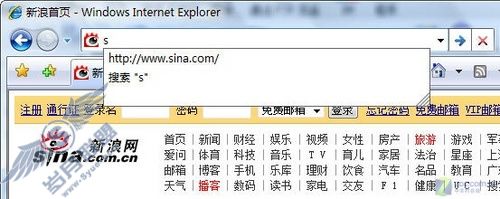
图1
IE浏览器还有一个重要的“自动完成”功能,同记录网址类似,它可以记录用户在表单中输入过的各种内容,如搜索关键字、论坛的用户名、身份证号码、手机号等内容,以后在相应的位置输入一个字符,浏览器就会提示曾经输入过的首字符与之相同的全部内容,甚至连一个字符都不需要输入,直接双击文本框,就能看到过去输入过的所有内容(如图2)。
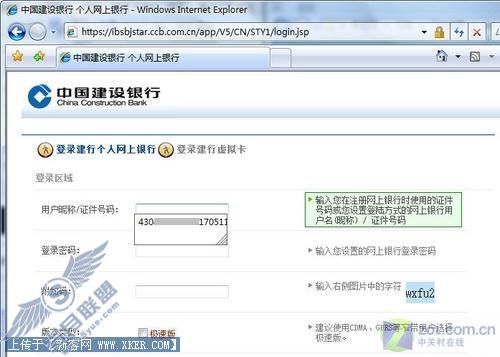
图2
除了用浏览器上网,在系统中的其它操作也有类似的历史记录,点击开始菜单,再选择“最近使用的项目”,看看里面是些什么?对啦,就是最近打开的若干个文件,直接点击文件名就可以快速打开它们,而不必理会它们在哪个文件夹中。同样的,用播放器播放过的音、视频文件,也可以在相应的播放器中找到蛛丝马迹。这些便利让用户使用电脑时更方便面,但在使用这些方便的功能时,你是否还想过它们可能带来的麻烦和安全隐患?是否考虑过它们会泄露自己的隐私?如果你登录邮箱时选择了记住用户名和密码,虽然能方便自己,但也会方便别有用心的人,一旦邮箱被盗,机密邮件的内容就会泄露,给个人、公司带来不可估量的损失;如果网上银行的账户被这样偷走,更是直接面临着财产的损失,后果不堪设想!也许你会觉得这个问题解决起来很容易,历史记录不外乎存在于各个文件或注册表中,把它们找出来删除即可,事实真的如此简单吗?好吧,我们来操作一下。
传统的手工清理
以Vista系统的Internet Explorer 7为例,这样清除在地址栏中输入过的网址。双击控制面板中的“Internet选项”,在打开的对话框中选中“常规”标签,再点击“删除”按钮,在新开的对话框中点击“删除历史记录”按钮(如图3),操作完成后,在浏览器中输入新网址时就不会出现候选项了。

图3
在Vista中,开始菜单下“最近使用的项目”保存的是最近打开过的文档的快捷方式,选中某一项,点击鼠标右键,再选择“删除”可以删除对应的项目,但这样却不能一次性删除所有的快捷方式,逐个删除又太麻烦,其实还可以这样操作:“最近使用的项目”实际上是一个文件夹,默认位置在“C:/用户/XXX/Recent”(XXX为当前登录的用户名),从资源管理器中访问它,直接删除里面的所有内容即可(如图4)。这个文件夹是隐藏的,必须在文件夹选项中设置“显示隐藏的文件和文件夹”并取消“隐藏受保护的操作系统文件”(如图5),这样才能访问。
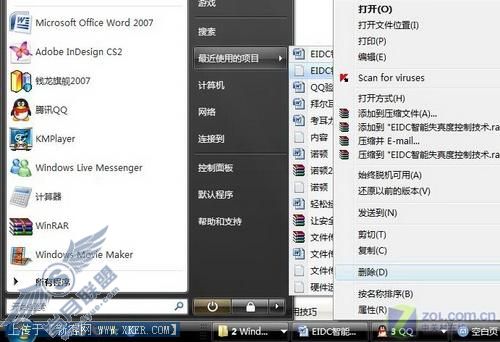
图4
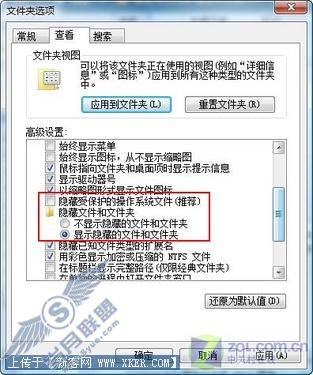
图5
再比如要删除Windows Media Player的播放历史记录,需要点击菜单“工具/选项”,然后切换到“隐私”标签,点击“清除历史记录”按钮(如图6)。
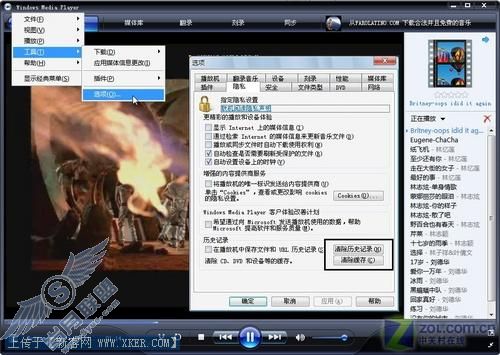
图6
以上的操作均可达到清除历史痕迹的目的,但是无一例外都需要多步操作才能完 成。更何况IE浏览器会泄密的地方不止地址栏一处,系统会泄密的不止“最近使用的项目”一个文件夹,软件会泄密的也不止Windows Media Player一个,难道每个可能泄密的环节都要我们来手工处理吗?那工作量也太巨大了,聪明的人是不会这么干的。
先进的批量清理
相比之下,使用《Windows优化大师》(以下简称“优化大师”)来清理这些历史痕迹就方便得多了。虽然名字叫“优化大师”,软件最初也只是为优化系统性能而生,但它现在已不是单纯的系统优化软件,而是一个集系统检测、优化、维护、个性设置、清理垃圾文件等多种功能于一身的必备工具软件,深受大家喜爱。下面我们就来看看优化大师是怎么对付历史痕迹的吧。
运行优化大师,在左侧的任务列表中点击“系统清理”栏目并展开它,然后点击“历史痕迹清理”标签,右边窗口中所看到的就是优化大师列出的所有会产生历史痕迹的项目了,共有网络历史痕迹、Windows使用痕迹、应用软件使用痕迹三大类。双击每个类别,可以展开该类别下的所有子项目,能清理哪些历史痕迹就一目了然了(如图7)。如果不看看子项目,可能你从来就不曾想到连WinRAR这类常用的软件也会泄密吧?闲话少说,开始干活。把三个大类别前的复选框打上钩(或者直接点击窗口右上方的“全选”),将所有的历史痕迹项目选中,再点击“扫描”按钮,片刻之后就可得到优化大师的扫描结果,点击每条结果前面的“+”号,还可以看到关于该条结果的相关说明及删除建议等实用的信息。看看最下面的提示“共分析扫描到:3079”对于大多数用户来说,扫描到的这些内容都是无用的,接下来要做的当然是点击“全部删除”按钮,再从弹出的确认窗口中点击“确定”,整个系统就没有会泄密的信息了。如果马上重新扫描的话,优化大师会告诉你“扫描到0项历史记录”,说明系统中的历史痕迹已经清理干净。
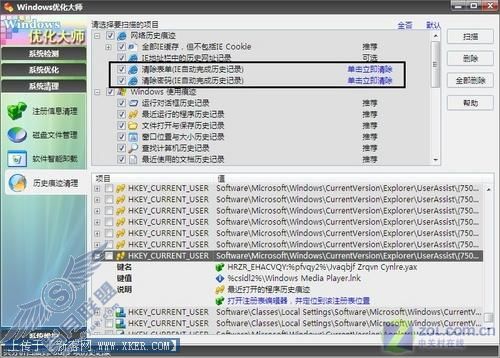
图7
提示:在执行全部删除命令时,优化大师会结束Explorer.exe进程,以彻底清除各种历史痕迹,清除完成后会自动重新启动Explorer。如果不需要删除所有的历史痕迹,也可以单独勾选需要删除的项目,再点击“删除”按钮来删除指定的项目。
在各种历史记录中,最具有危险性的可能要算IE浏览器的“自动完成”了,因为它会记录用户在浏览器中输入过的任何内容,其中就包括网站、论坛、网上银行的用户名和密码等,所以优化大师专门为清除表单和清除密码设计了“单击立即清除”的功能,即使没有勾选这两个项目,也能通过这个功能来删除曾经输入过的各种用户名和密码。
总结
优化大师在清理历史痕迹方面有着独特的优势,把各种繁琐的操作浓缩在鼠标的点击之中,轻轻松松即可完成,不仅简便易行,而且避免了手动修改注册表等对系统可能具有破坏性的操作,对系统的稳定和安全运行提供了基本的保障。换句话说,优化大师可以让用户选择清理或不清理,而不必让用户考虑这样做安全还是不安全,即使对计算机不太熟悉的用户也可以放心使用。在优化大师的帮助下,养成良好的清理习惯,系统将如同保险箱一般坚固,其他人休想从这里拿走半点隐私!
